Kysymys
Ongelma: Kuinka viedä Chrome-kirjanmerkkejä Maciin?
Hei. Olen käyttänyt Mac OS X -tietokonetta viime aikoina ja olen miettinyt, mikä on temppu viedä kirjanmerkit Google Chrome -selaimesta suoraan tietokoneeseen? Kiitos jo etukäteen.
Ratkaistu vastaus
Kirjanmerkkien tallentaminen verkkoselaimeen on yleinen asia, jonka jokainen käyttäjä tekee. Tämä kirjanmerkkiominaisuus on erittäin hyvä innovaatio, joka auttaa ihmisiä säästämään aikaa selatessaan Internetiä. Ensinnäkin kirjanmerkkejä on erittäin helppo lisätä, erittäin helppo löytää ja ne ovat käytettävissä yhdellä hiiren napsautuksella, ja jokainen voi oppia lisäämään ne selaimeensa.
Jatkuvasti kirjanmerkkejä[1] löytyy selaimesi työkalupalkista. Voit lisätä niitä eri muodoissa, esimerkiksi lyhennetyissä URL-versioissa tai kansioissa. Tämä ominaisuus on edullinen erityisesti niille, jotka haluavat pitää mielessä suuren määrän verkkosivustoja, jotta niitä voidaan käyttää usein.
Nämä kirjanmerkkikomponentit voidaan luoda millä tahansa verkkoselaimella, mukaan lukien Google Chrome, Mozilla Firefox, Internet Explorer, Microsoft Edge, Safari jne. Niin kauan kuin Google Chrome on kuitenkin eniten käytetty selainsovellus, päätimme kirjoittaa ohjeita Chromen kirjanmerkkien viemisestä Maciin.[2]
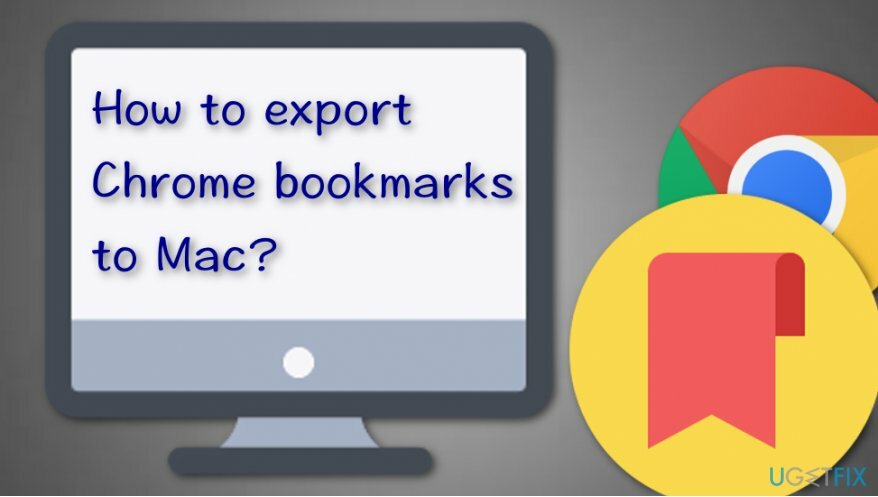
Miksi Mac? Koska tämän tyyppinen käyttöjärjestelmä on myös hyvin yleinen nykyään, ja olemme kokeneita käyttäjiä esittäneet kysymyksiä kirjanmerkkien viennistä tämän tyyppisille koneille. Jos haluat tietää, kuinka voit tehdä työn itse, tutustu alla oleviin vaiheisiin, joiden pitäisi auttaa sinua viemään Chrome-kirjanmerkit Maciin.
Kuinka viedä Chrome-kirjanmerkkejä Maciin?
Jotta voit poistaa nämä tiedostot, sinun on ostettava lisensoitu versio Mac-pesukone X9 Mac-pesukone X9 poista ohjelmisto.
Menetelmä. Vie kirjanmerkit Chromen asetusten kautta
Jotta voit poistaa nämä tiedostot, sinun on ostettava lisensoitu versio Mac-pesukone X9 Mac-pesukone X9 poista ohjelmisto.
Lue seuraavat ohjeet huolellisesti, jotta voit suorittaa ne kaikki oikein etkä tee virheitä. Tämä menetelmä on yksinkertainen opas Chrome-kirjanmerkkien viemiseen Maciin, ja sen pitäisi näyttää hyödylliseltä:
- Etsi Google Chrome -kuvaketta Mac-tietokoneellasi.
- Käynnistä selain ja napsauta kolmipiste (tai nuoli) -kuvake, jonka löydät oikeasta yläkulmasta.
- Kun avattava luettelo tulee näkyviin, valitse Kirjanmerkki vaihtoehto.
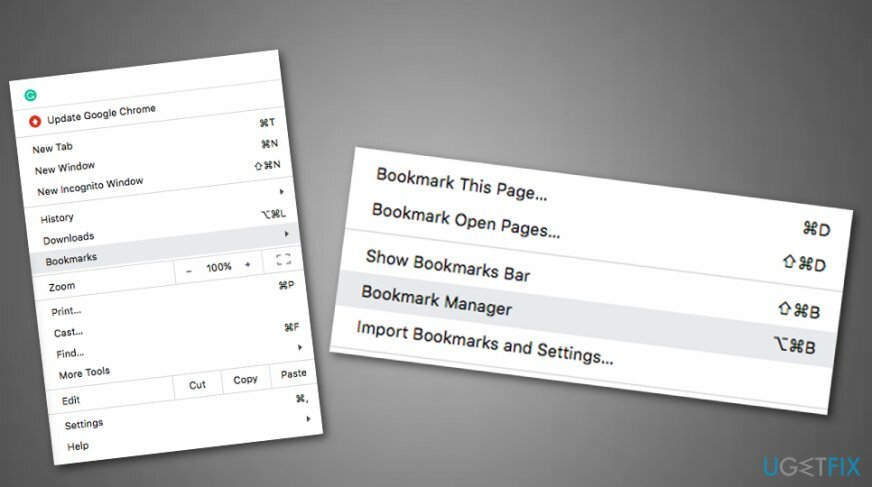
- Sen jälkeen jatka eteenpäin kanssa Kirjanmerkkien hallinta.
- Valitse lisäksi Kirjanmerkit-valikko ja napsauta kolmea pistettä oikeassa yläkulmassa.
- Kun toinen valikko tulee näkyviin, valitse vaihtoehto, jossa lukee "Vie kirjanmerkit".
- Finder tulee näkyviin ja voit valita minkä tahansa kirjanmerkin viedäksesi.
- Valitse sijainti minne haluat siirtää komponentin.
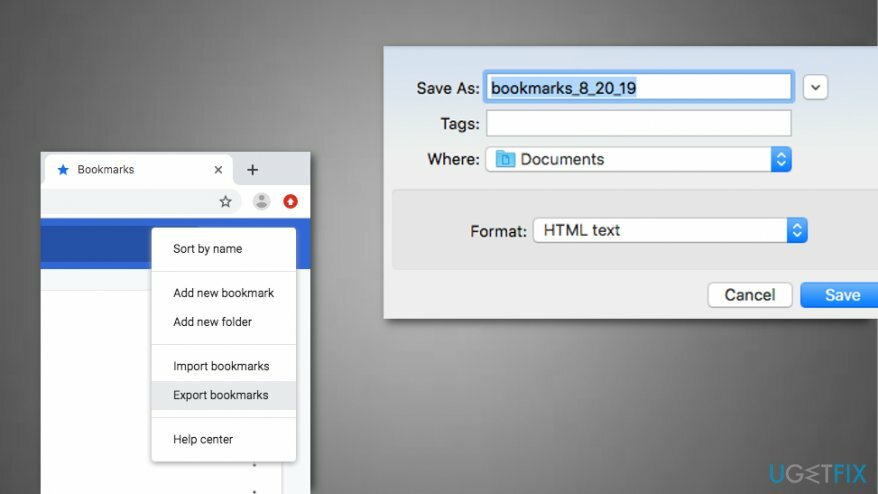
- Paina sen jälkeen "Tallentaa" vahvistaaksesi muutokset.
Tämä on tärkein menetelmä, jota käytetään viemään Chrome-kirjanmerkit Maciin, ja se auttaa useimmiten kaikkia käyttäjiä. Jos olet kuitenkin kohdannut vaikeuksia tai virheitä prosessin aikana, jotkin uhat tai roistoohjelmat voivat estää sinua suorittamasta tätä tehtävää. Jos uskot, että olet tehnyt kaiken täsmälleen niin kuin vaaditaan, mutta kirjanmerkit pysyvät edelleen samassa paikassa, voit yrittää skannata koko järjestelmän haittaohjelmien torjuntatyökalulla[3] kuten ReimageMac-pesukone X9 joka saattaa pystyä havaitsemaan ongelman, joka estää sinua menestymästä (esim. tiedostojen tai ohjelmistojen vioittumiset).
Päästä eroon ohjelmista yhdellä napsautuksella
Voit poistaa tämän ohjelman ugetfix.com-asiantuntijoiden sinulle esittämän vaiheittaisen oppaan avulla. Ajan säästämiseksi olemme valinneet myös työkalut, jotka auttavat sinua suorittamaan tämän tehtävän automaattisesti. Jos sinulla on kiire tai jos sinusta tuntuu, että sinulla ei ole tarpeeksi kokemusta ohjelman poistamiseen itse, voit käyttää näitä ratkaisuja:
Tarjous
tee se nyt!
ladatapoistoohjelmistoOnnellisuus
Takuu
Jos ohjelman asennuksen poistaminen epäonnistui, ilmoita ongelmistasi tukitiimillemme. Varmista, että annat mahdollisimman paljon tietoja. Ole hyvä ja kerro meille kaikki tiedot, jotka mielestäsi meidän pitäisi tietää ongelmastasi.
Tämä patentoitu korjausprosessi käyttää 25 miljoonan komponentin tietokantaa, jotka voivat korvata käyttäjän tietokoneelta vaurioituneen tai puuttuvan tiedoston.
Vioittuneen järjestelmän korjaamiseksi sinun on ostettava haittaohjelmien poistotyökalun lisensoitu versio.

Estä verkkosivustoja, Internet-palveluntarjoajia ja muita osapuolia seuraamasta sinua
Pysyäksesi täysin nimettömänä ja estääksesi Internet-palveluntarjoajan ja hallitusta vakoilulta sinun pitäisi työllistää Yksityinen Internet-yhteys VPN. Sen avulla voit muodostaa yhteyden Internetiin samalla, kun olet täysin anonyymi salaamalla kaikki tiedot, estää jäljittäjät, mainokset ja haitallisen sisällön. Mikä tärkeintä, lopetat laittomat valvontatoimet, joita NSA ja muut valtion laitokset suorittavat selkäsi takana.
Palauta kadonneet tiedostot nopeasti
Odottamattomia tilanteita voi tapahtua milloin tahansa tietokoneen käytön aikana: se voi sammua sähkökatkon vuoksi, a Blue Screen of Death (BSoD) voi tapahtua tai satunnaisia Windows-päivityksiä voi tulla koneeseen, kun olit poissa muutamaksi pöytäkirja. Tämän seurauksena koulutehtäväsi, tärkeät asiakirjat ja muut tiedot saattavat kadota. Vastaanottaja toipua kadonneita tiedostoja, voit käyttää Data Recovery Pro – se etsii tiedostojen kopioita, jotka ovat edelleen saatavilla kiintolevylläsi, ja hakee ne nopeasti.